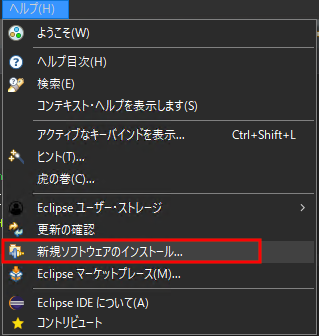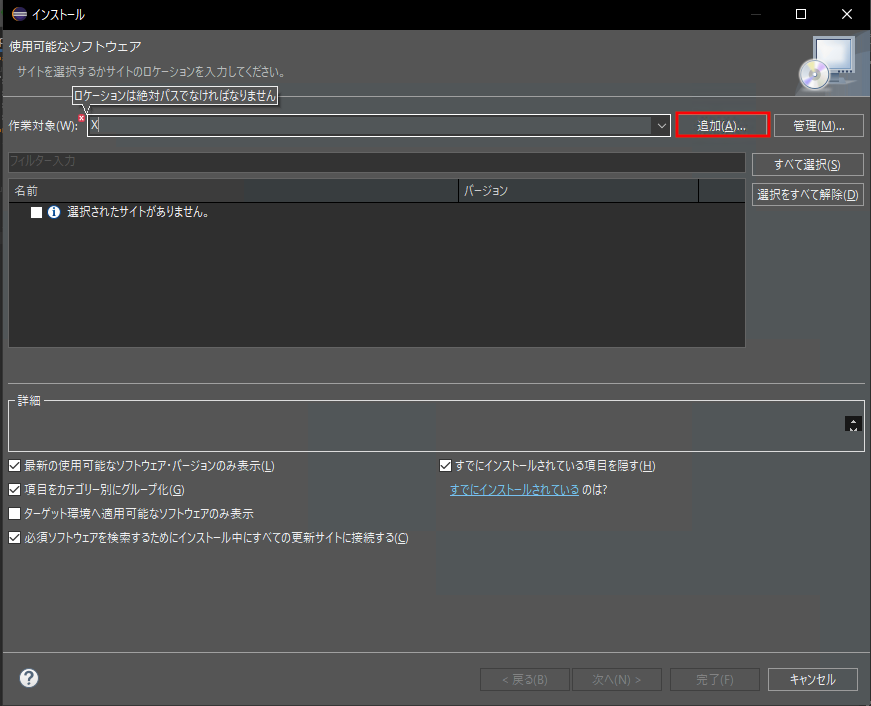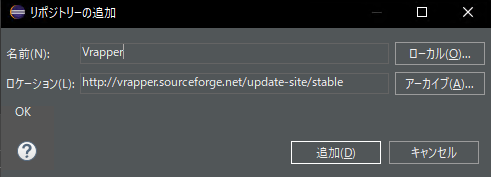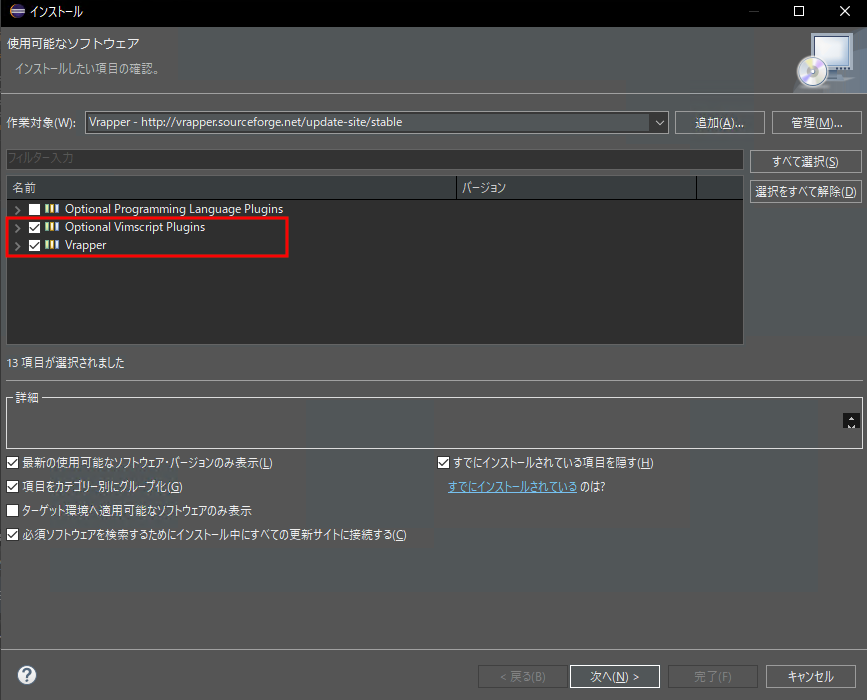はじめに
こんばんわ、きりです。
本記事はNablarchを使ってみようのサブ記事として作成しております。
今回はEclipseでVimバインドを利用するための記事となります。
そもそも、Vimを利用しない方には無用な記事となりますので、こちらより、ぜひ他の記事を御覧ください。
Vrapperのインストール
名前とロケーションを入力して追加ボタンをクリック
| キー | 値 |
|---|---|
| 名前 | Vrapper |
| ロケーション | http://vrapper.sourceforge.net/update-site/stable |
「Optional Vimscript Plugins」と「Vrapper」を選択してインストールを実施
信頼に関する確認ダイアログが表示されたら、確認の上、信頼して処理を進める。
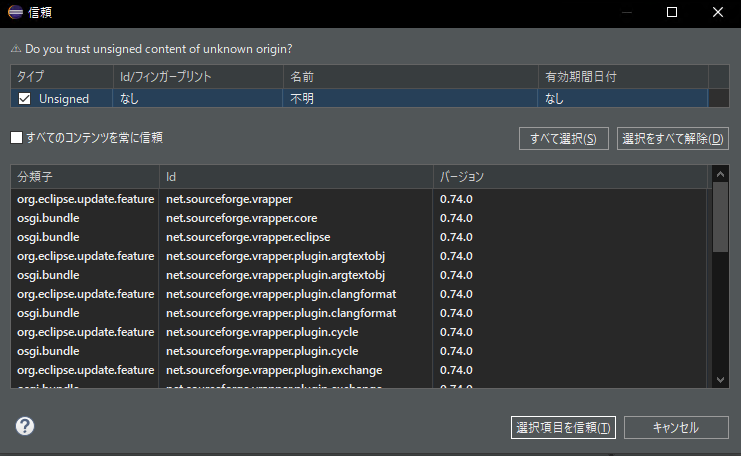
vimの設定
ESCキーの代わりにjjでインサートモードから抜ける
jjをESCキーの代わりに利用したい人なので、バインド設定をカスタマイズします。
ユーザーフォルダ(C:/Users/XXXX/)の直下に.vrapperrcファイルを作成し、以下の用に編集して保存します。
.vrapperrc
inoremap jj <ESC>
Eclipseを再起動すると、編集モードでjj入力すると通常モードに戻れば成功です。
tabをspaceに置き換える
※こちらは備忘録程度の内容です、ご自身の環境にて動作確認をお願いします。
.vrapperrc
set tabstop=2
set shiftwidth=2
set expandtab
最後に
ほぼ、私の備忘録のような記事となってしまいましたが、お役に立てたら幸いです。